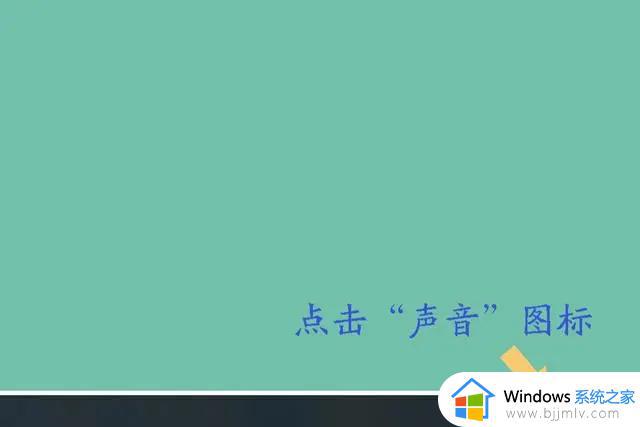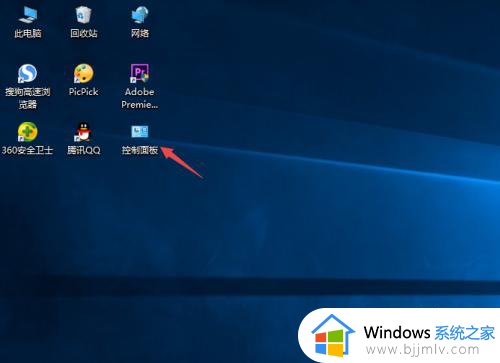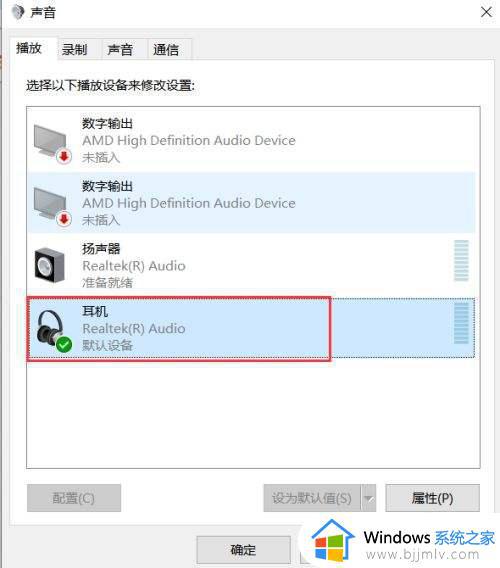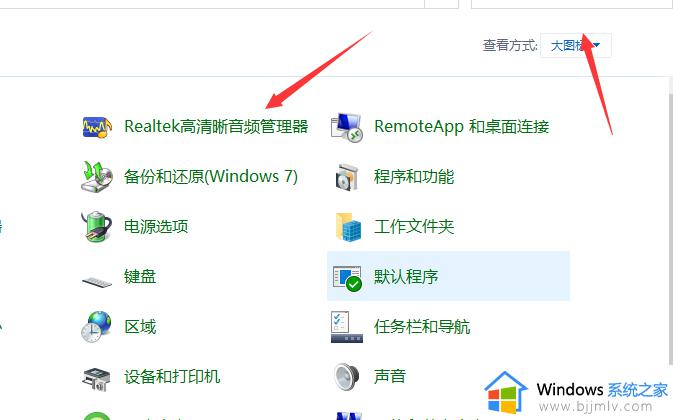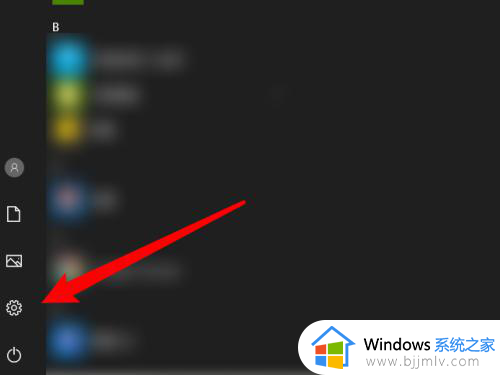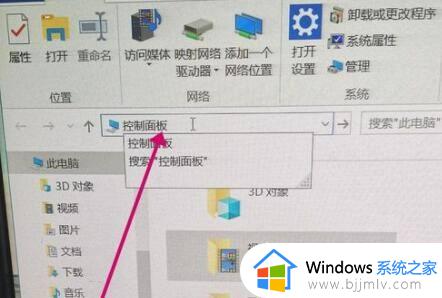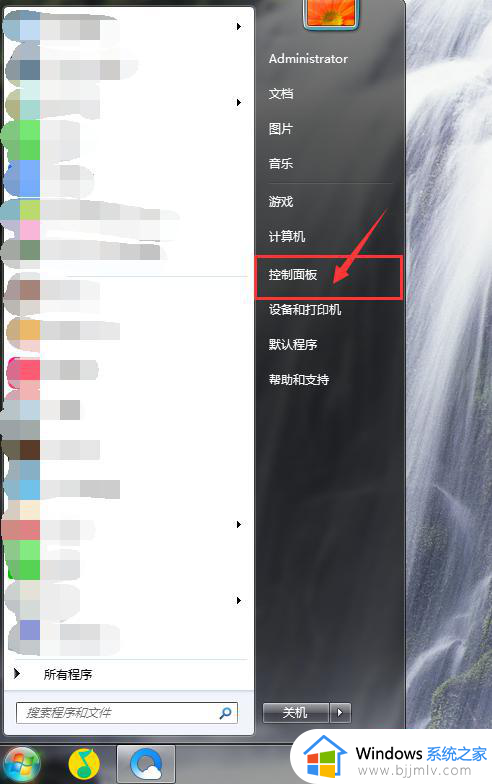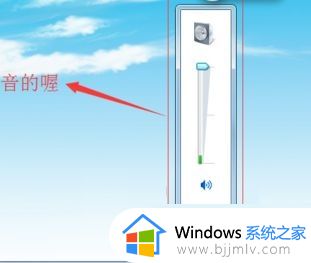笔记本电脑为什么插耳机没声音 笔记本电脑插上耳机没声音怎么办
最近有笔记本电脑用户在使用耳机的时候,遇到了这样一个情况,就是在电脑中插入耳机之后,发现没声音,许多人都被这样的问题所困扰,不知道笔记本电脑为什么插耳机没声音,原因比较多,有遇到一样情况的用户们可以跟着小编一起来看看笔记本电脑插上耳机没声音的解决方法。
方法如下:
1、检查耳机是否损坏。你可以用其他设备(如手机)来测试耳机是否能正常发声。如果耳机有问题,你需要更换一副新的耳机。

2、检查电脑的声音设置。你可以点击开始菜单,选择设置,然后点击系统,再点击声音。在声音页面,你可以看到输出设备的选项,你需要确保选择了正确的耳机设备。你也可以点击声音控制面板,然后点击扬声器。选择属性,在属性中,点击级别,将级别的滑动按钮向右滑动,增加音量。

3、检查电脑的声卡驱动。你可以右键点击“此电脑”,菜单栏选择“属性”,然后点击“设备管理器”选项进入。在设备管理器中,你可以找到声音、视频和游戏控制器的选项,展开后,你可以看到你的声卡设备。你需要确保声卡没有被禁用或者有感叹号的标志。如果有问题,你可以右键点击声卡设备,选择更新驱动程序或者卸载设备,然后重新启动电脑。


以上就是笔记本电脑插耳机没声音的详细解决方法,如果你有遇到一样情况的话,就可以参考上述方法步骤来进行解决,相信可以帮助到大家。